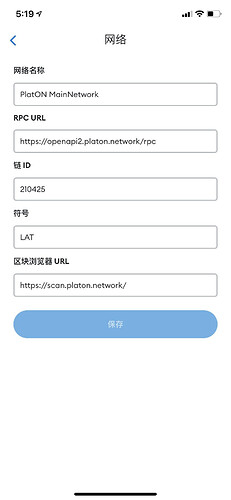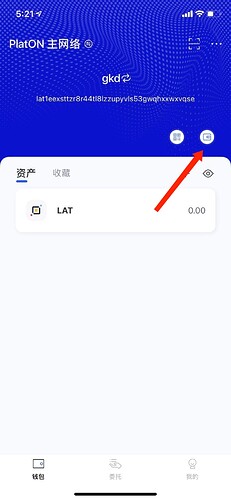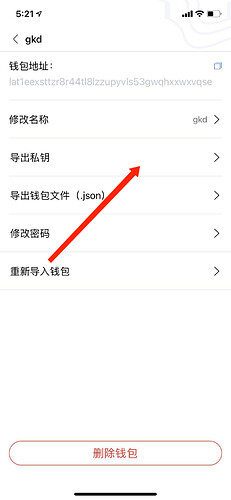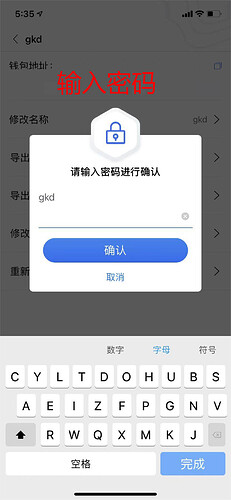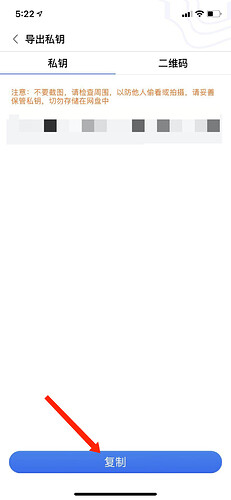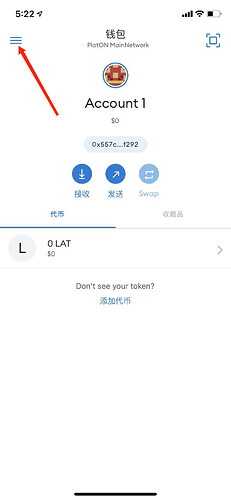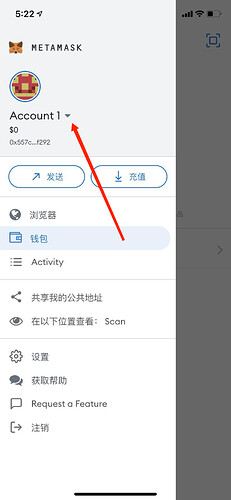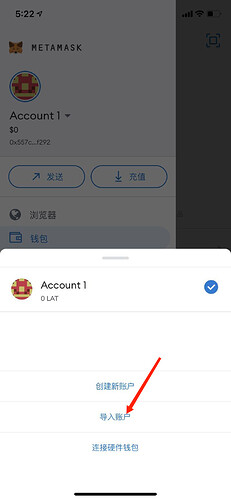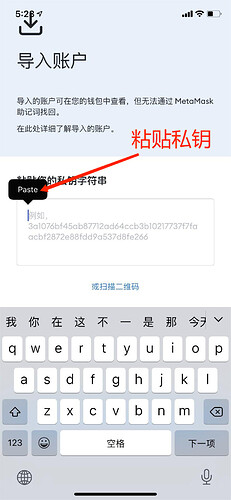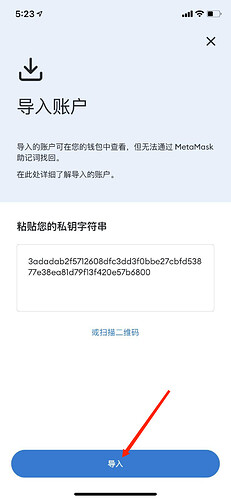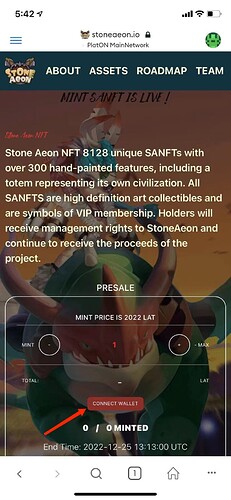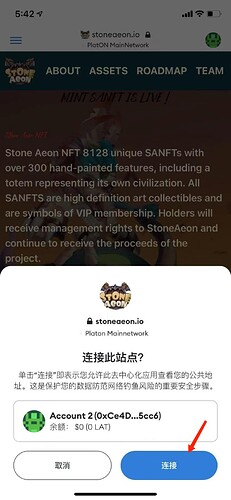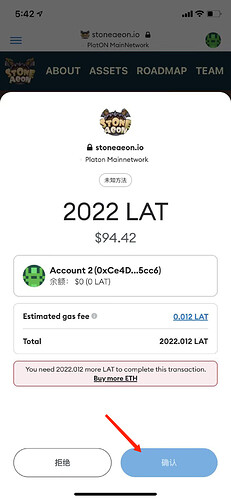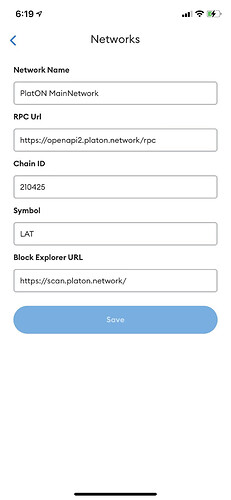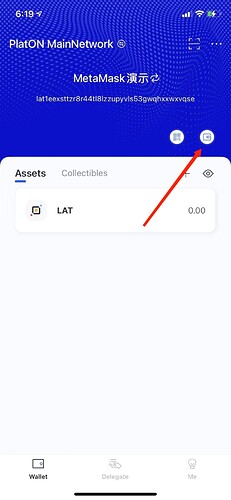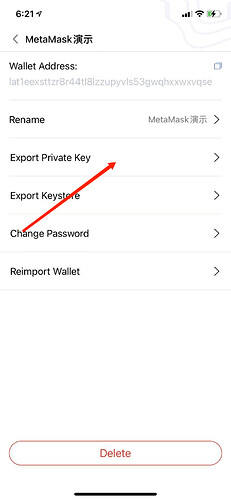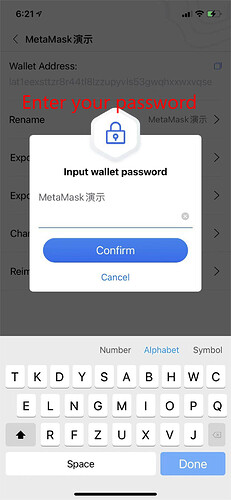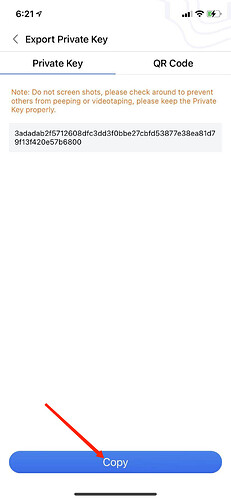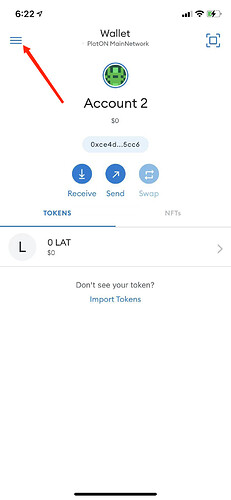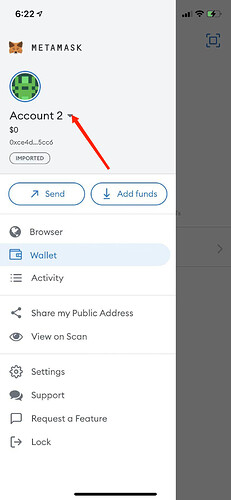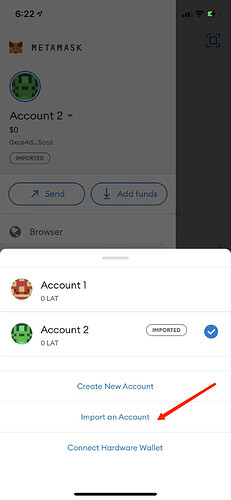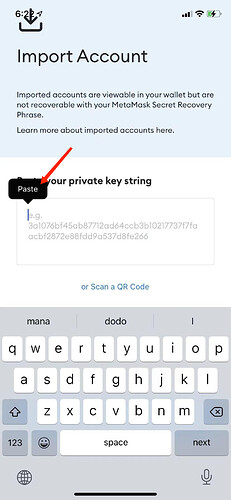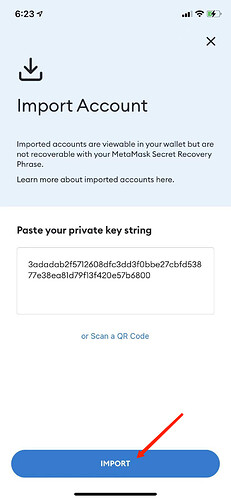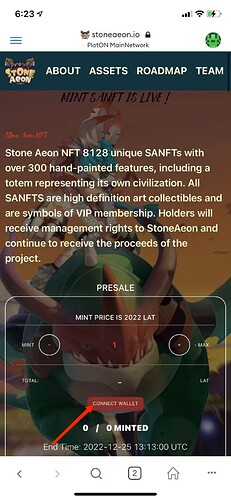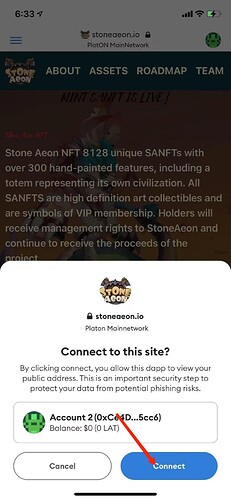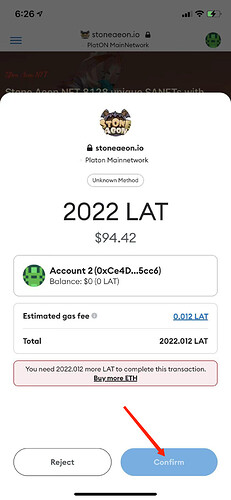中文
教程導航
【SA教程】StoneAeon NFT Mint教程PC篇
【SA教程】StoneAeon NFT Mint教程TokenPocket篇
1. 下載安裝MetaMask手機錢包
2. MetaMask小狐狸錢包添加PlatON主網絡
-
跟隨MetaMask引導創建新錢包
-
點擊左上角三道杠
-
點擊“設置”
-
點擊“網絡”
-
點擊“添加網絡”
網絡參數如下:
PlatON MainNetwork
Network Name: PlatON MainNetwork
New RPC URL: https://openapi2.platon.network/rpc
Chain ID:210425
Currency Symbol:LAT
Block Explorer URL: https://scan.platon.network/
如圖
3. 導出ATON私鑰至MetaMask
-
在ATON中導出私鑰
-
在MetaMask中導入
4. [開始Mint StoneAeon NFT]
-
在MetaMask自帶瀏覽器中打開 StoneAeon 官方網站(Stone Aeon)
-
點擊“CONNECT WALLET”
- 點擊“連接”
- 點擊“Mint”
- 點擊“確認”
English
Other Tutorials
[SA Course] StoneAeon NFT Mint tutorial for PC
[SA Course] StoneAeon NFT Mint tutorial for TokenPocket
1. Download and install MetaMask Mobile Wallet
2. MetaMask Little Fox Wallet adds PlatON main network
-
Follow the MetaMask guide to create a new wallet
-
Click on the three bars in the top left corner
-
Click on “Settings”
-
Click on “Networks”
-
Click on “Add network”
The network parameters are as follows.
PlatON MainNetwork
Network Name: PlatON MainNetwork
New RPC URL: https://openapi2.platon.network/rpc
Chain ID: 210425
Currency Symbol: LAT
Block Explorer URL: https://scan.platon.network/
As shown
3. Export the ATON private key to MetaMask
-
Exporting private keys in ATON
-
Import in MetaMask
4. [Start Mint StoneAeon NFT]
-
Open the official StoneAeon website (Stone Aeon) in MetaMask’s own browser
-
Click on “CONNECT WALLET”
- Click on “Connect”
- Click on “Mint”
- Click on “Confirm”